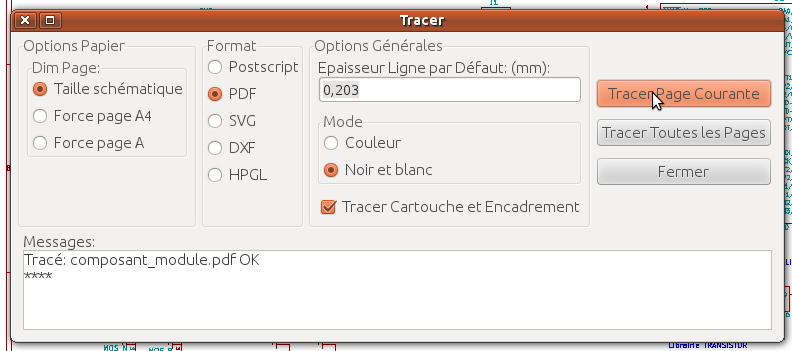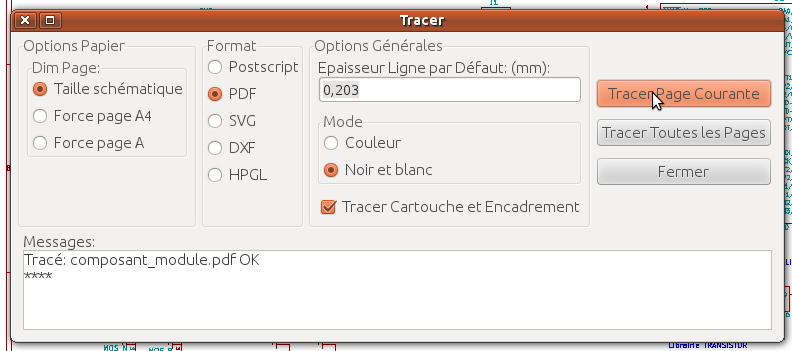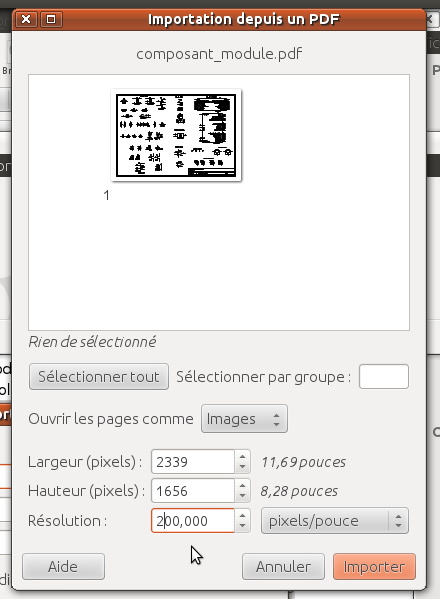ISSLg
- TQT - DES : Dessin et lecture de plans
Impression du schéma de principe avec KiCAD
Navigation> electronique/plan/schema
Création du fichier PDF (.pdf)
Dans le menu de EEschema, vérifier que la page est bien au format "A4" : Fichier / Ajustage opt Page.
Dans le menu de EEschema : Fichier / Tracer :
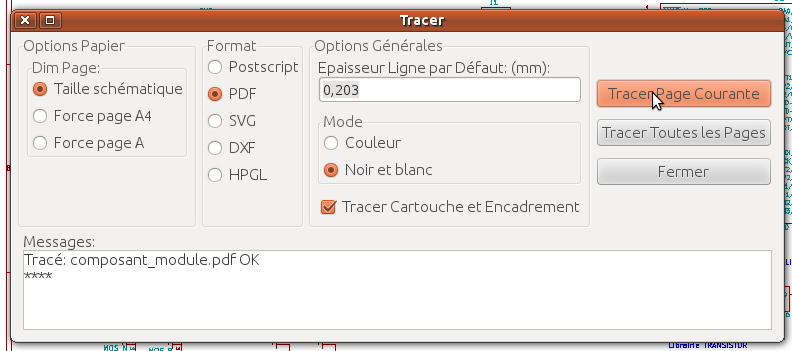
Choisir :
Format : "PDF"
Epaisseur Ligne par Défaut (mm) : 0,2
Cocher "Tracer Cartouche et Encadrement"
Cliquer sur "Tracer Page Courante" puis sur "Fermer".
Soit vous modifiez le fichier PDF en format JPEG pour l'intéger dans un document ou un PowerPoint : voir ci-dessous.
Soit vous imprimez directement la page avec son cartouche :
Via Nautilus, ouvrir le fichier « xxxxx.pdf » avec le "Visionneur de document".
Puis dans "Visionneur de document" : Menu-Fichier/Imprimer en vérifiant que la page est bien en mode "paysage".
Conversion du fichier PDF en JPEG
Avec le fichier « xxxxx.pdf » clic droit, ouvrir avec Gimp.
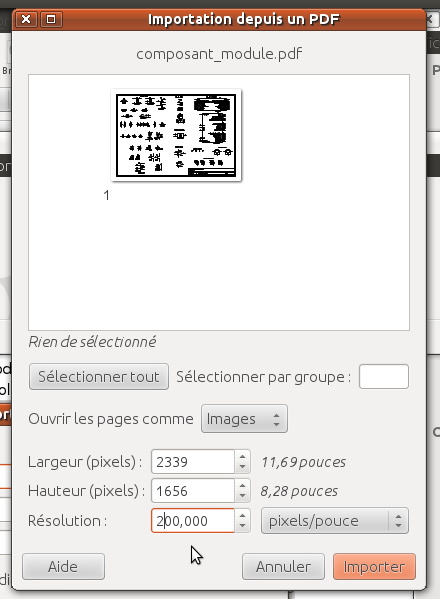
Dans la fenêtre d'importation de Gimp :
Sélection la ou les pages du fichier PDF
Ouvrir les pages comme "Images"
Résolution : "200,000" "pixels/pouce" (dpi)
Cliquer sur "Importer"
Avec
« Outil de sélection rectangulaire » de la boîte à outils de
Gimp : sélection la zone du schéma que vous voulez convertir en image.
NB : si la boîte à outils n'est pas ouverte : Menu-Fenêtres/Boîte à Outils
Menu-Edition/Copier
Menu-Fichier/Créer/Depuis le presse papier.
Eventuellement faire une rotation de 90° : Menu-Image/Transformer/Rotation 90°
Sauver (ou
exporter pour les vieilles versions) ce fichier en format
« jpg » : Menu-Fichier/Enregistrer .... schema.jpg ... avec une qualité de 95 %
Impression du fichier JPEG
Dans Writer (éditeur de texte) :
Importer le plan d'implantation : Menu-Insertion/Image/A partir d'un fichier... schema.jpg
Clic droit sur l'image : Ancrer/Comme un caractère.
Insérer une feuille de papier dans l'imprimante.
Imprimer.
Sauver votre fichier.
Auteur : Philippot Marc - 08/10/2019